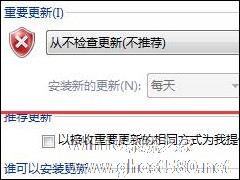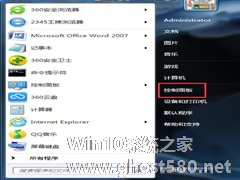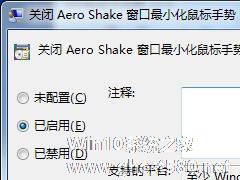-
Win7系统关闭自动更新功能的具体操作教程
- 时间:2024-05-19 22:15:15
大家好,今天Win10系统之家小编给大家分享「Win7系统关闭自动更新功能的具体操作教程」的知识,如果能碰巧解决你现在面临的问题,记得收藏本站或分享给你的好友们哟~,现在开始吧!
Win7系统怎么关闭自动更新功能?在我们使用Win7系统的时候,若没有关闭自动更新功能,电脑在启动和关机的时候常常会检查系统版本升级,浪费大量的时间,影响我们使用,那么我们该如何禁用这项功能呢?小编就和大家分享下Win7系统关闭自动更新功能的具体操作教程。
关闭自动更新功能方法:
1、打开控制面板。

2、选择系统安全。

3、点击Windows Update下面的启用或禁止自动更新选项。

4、选择从不检查更新就可以了。

以上就是小编和大家分享的Win7系统关闭自动更新功能的具体操作教程,更多精彩教程请继续关注系统之家。
以上就是关于「Win7系统关闭自动更新功能的具体操作教程」的全部内容,本文讲解到这里啦,希望对大家有所帮助。如果你还想了解更多这方面的信息,记得收藏关注本站~
Win10系统之家文★章,转载请联系本站网管!
相关文章
-
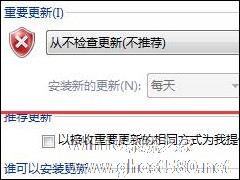
Win7系统怎么关闭自动更新功能?在我们使用Win7系统的时候,若没有关闭自动更新功能,电脑在启动和关机的时候常常会检查系统版本升级,浪费大量的时间,影响我们使用,那么我们该如何禁用这项功能呢?小编就和大家分享下Win7系统关闭自动更新功能的具体操作教程。
关闭自动更新功能方法:
1、打开控制面板。
2、选择系统安全。
3、点击Wind... -
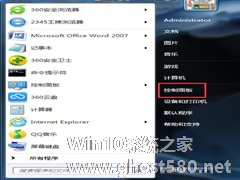
Windows系统过一段时间会发布补丁,对于Win7系统默认都会检查联网是否需要更新。这虽然比较安全,但是总是联网和更新会占用网络资源和磁盘空间。怎么办?那要如何关闭Win7自动更新呢?现在就和大家说一下Win7关闭自动更新的方法。
步骤如下:
1、点击计算机左下角开始菜单,找到控制面板,点击打开。
2、选择系统安全,点击打开。
3、点... -

Win7系统如何开启UDMA功能?Win7开启UDMA功能的方法
在使用电脑一段时间后,可能会发现磁盘的读写速度开始变慢,这样会占用更多的CPU资源去运行程序。那么有什么办法可以提升磁盘读写速度呢?其实很简单,只需开启UDMA功能就可以了,它可以加快磁盘读写速度,帮你节省更多的CPU资源。下面小编就教大家Win7系统如何开启UDMA功能的方法。
详细如下:
1、快捷键win+r调出运行窗口;
2、输入regedi... -
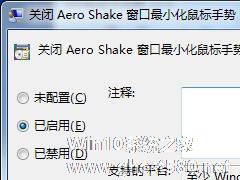
Win7旗舰版如何关闭Aero Shake?Aero Shake功能的关闭方法
我们经常会缩小窗口或者将其还原,通常使用的是“win+D”这个快捷键,但是在Win7旗舰版当中有个“AeroShake”的功能,只需通过鼠标选中窗口上下或者左右摇晃就可以缩小窗口,看似方便,对于很多人来说没有什么作用,那么要如何关闭这个功能呢?下面小编就跟大家介绍一下Win7旗舰版如何关闭AeroShake的方法。
详细如下:
1、“win+r”打开运行窗口;...